Hyper-V 2012 & Converged Networking
Hyper-V 3 reprezinta clar o evolutie fata de vechiul produs. Dar interesant este ca a evoluat foarte mult “under the hood” si ca unele lucruri nu le vedem decat daca facem un deep dive in Powershell.
Cu totii stim provocarile aduse de partea de networking in Hyper-V, mai ales in scenariile de clustering unde iti trebuiau atat de multe adaptoare de retea incat devenea un haos. Dar in zilele de astazi unde converged networks este un termen tot mai la moda, era nevoie de o schimbare pentru a supravietui. Iar acum in Hyper-V, un adaptor de retea poate fi partajat pentru a putea fi folosit pentru o multime de task-uri – bineinteles considerand ca avem suficient bandwidth.
Dar dupa cum am spus, interfata GUI nu ne ajuta prea mult. Eu tot speram ca MS o sa mearga pe conceptul de la Exchange si o sa construiasca fiecare GUI pe baza cmdlet-urilor Powershell. Dar nu e cazul aici.
Imediat dupa instalarea unui host e cazul sa cream primul virtual switch ce va putea fi folosit de masinile virtuale.
Atentie: Operatiunea de creare a unui nou virtual switch poate deconecta sesiunea remote atunci cand acest lucru se face via RDP. Asigurati-va ca aveti acces si la consola serverului atunci cand faceti acest lucru.
In imaginea de mai sus am creat un nou switch virtual prin comanda New-VMSwitch folosind ca “uplink” (asta ca sa ma folosesc de terminii Vmware) adaptorul de retea numit Ethernet. Numele adaptoarelor de retea fizice il puteti obtine din interfata grafica sau cu Get-NetAdapter ca in prima imagine. Cu parametrul MinimumBandwidthMode am setat modul de QoS pe Weight si va invit sa va uitati in documentatie si pentru celelalte moduri.
Noul adaptor virtual, conectat la parent partition are acum acelasi nume cu cel al virtual switch-ului – External (ar fi trebuit sa il redenumesc in Management ca sa fie mai clar). Rubrica IsManagementOs din output-ul comenzii Get-VMNetworkAdapter ne spune daca acest adaptor este conectat la parent partition sau nu.
Si cum vorbeam despre “partitionare”, am folosit add-vmnetworadapter pentru a crea inca un adaptor virtual ce va fi folosit pentru LiveMigration. Il putem vedea acum in Network Connection ca un adaptor de retea aditional ce poate fi configurat cu o adresa IP.
Alte adaptoare cu alt rol, gen storage, pot fi adaugate folosind aceleasi proceduri ca mai sus.
Urmatorul pas este de a imparti “banda” pusa la dispozitie de adaptorul fizic. Iar cum noi am setat cand am creat switch-ul virtual modul Weight, inseamna ca vom seta “Weight” pe fiecare conexiune iar valoarea de acolo va fi relativa la celelalte valori setate. Cu cat mai mare valoare cu atat mai mare va fi banda minima garantata in situatii de congestie.
Ca exemplu mai sus am setat 5 pentru Management (External), 10 pentru LiveMigration si 20 Default (ce va fi folosit de masinile virtuale conectate la switch ce nu au alte limite setate). In procente s-ar traduce cu 14%,28% si 56%.
Si cum in exemplul meu m-am folosit de Live Migration, pasul urmator ar fi sa configurez un IP pentru noul adaptor si sa il setez din GUI ca fiind preferat pentru LiveMigration.
PS: Nu uitati si de network team. E recomandat sa folositi un team in spate daca este posibil.







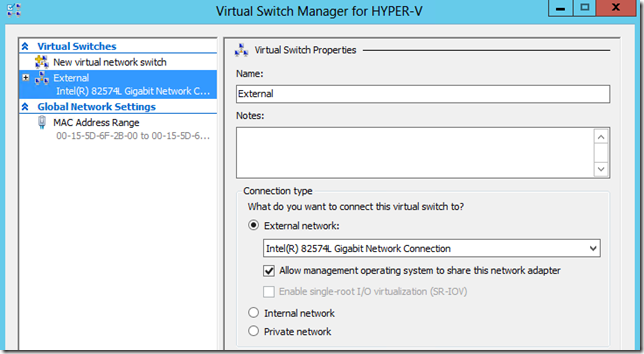
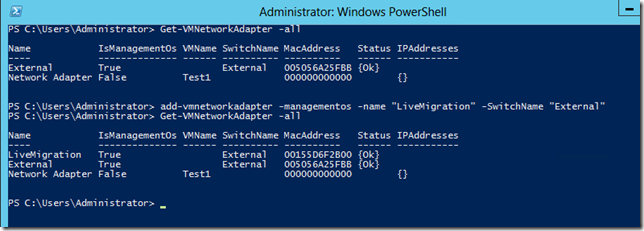
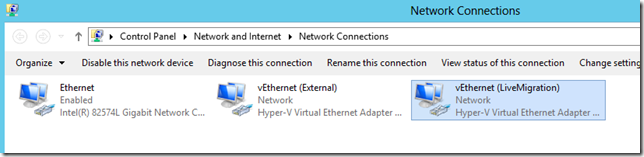

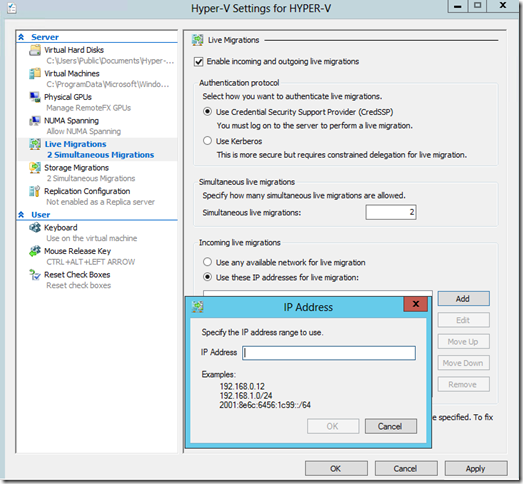
Pingback from Hyper-V 2012 & Converged Networking
Time July 12, 2013 at 3:24 pm
[…] pe Winadmin un articol cu un exemplu de partajare al unui adaptor fizic si despre cum puteti seta politici QoS […]